主页 > 电子产品 >
部分 1设置WhatsApp
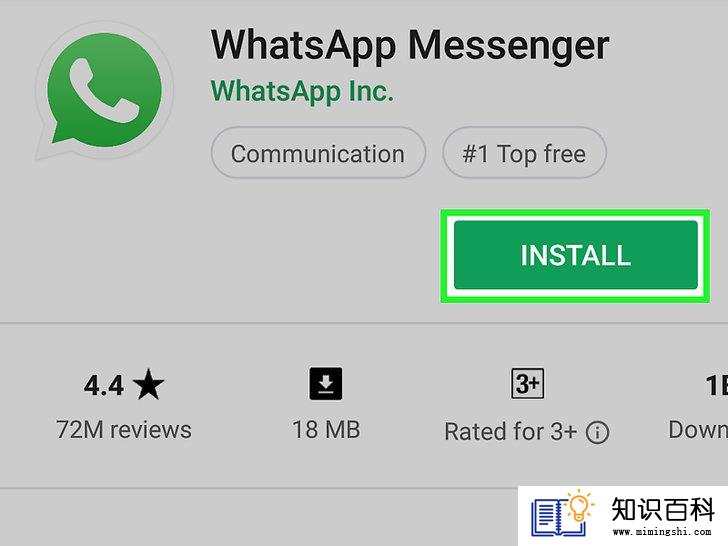
1
安装WhatsApp。你可以从手机的应用商店免费下载。
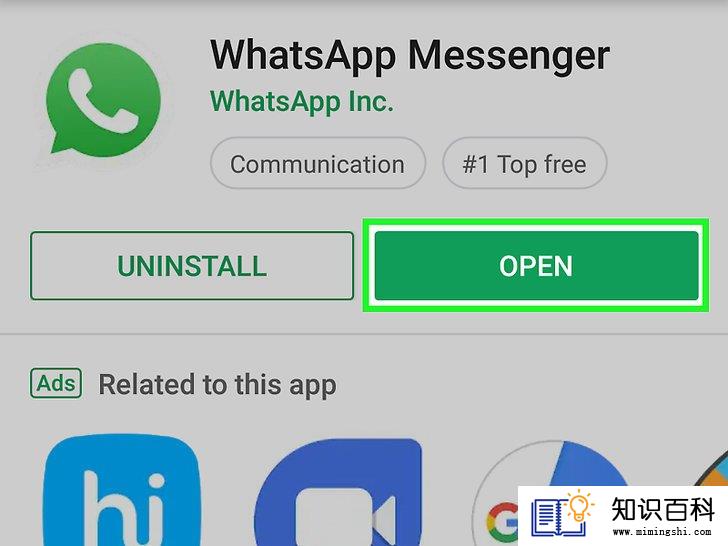
2
打开WhatsApp。点按手机应用商店的打开按钮,或是绿白色的WhatsApp图标。
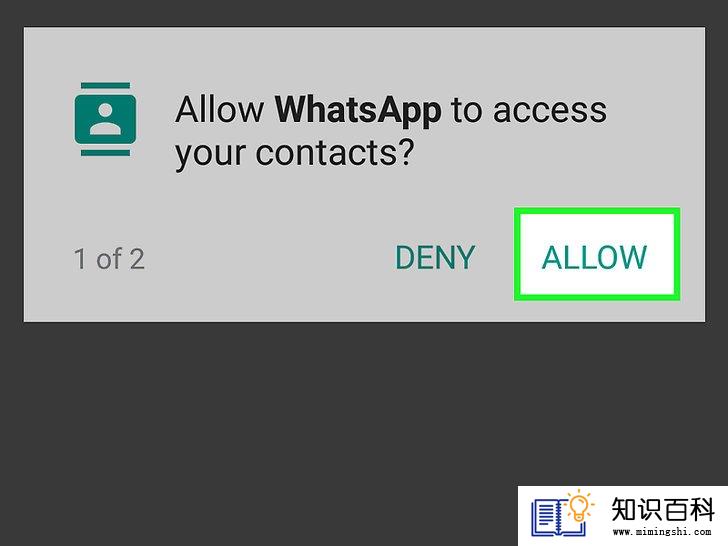
3
出现提示时,点按确定,允许WhatsApp访问你的通讯录。
- 你可能需要点按允许,允许WhatsApp发送通知。
- 在安卓手机上,这里需要点按允许。

4
点按屏幕底部的同意并继续。
- 在安卓手机上,点按同意并继续'。
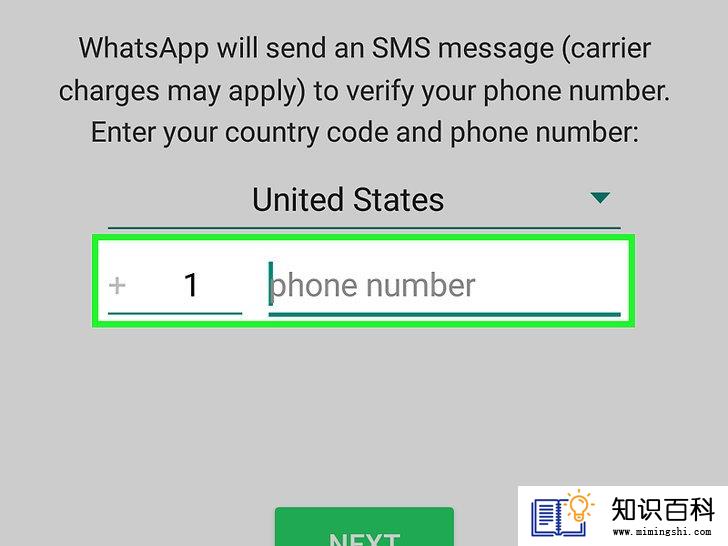
5
在页面中间的文本框输入手机号码。
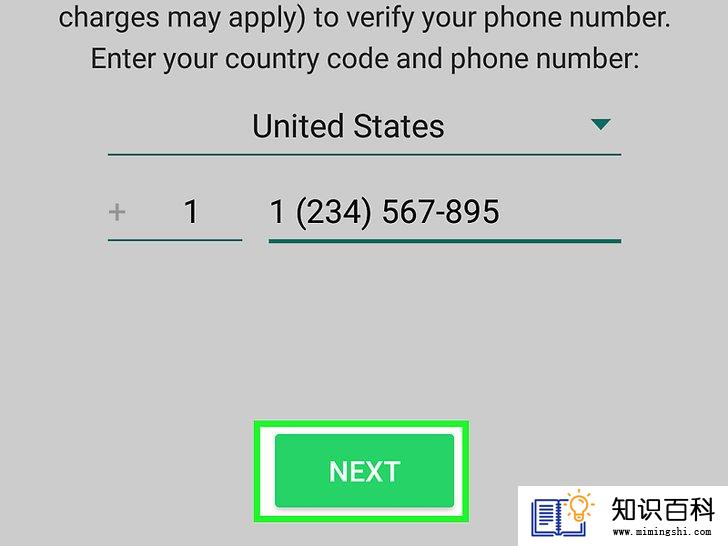
6
点按屏幕右上角的完成。
- 在安卓手机上,点按屏幕底部的下一步。
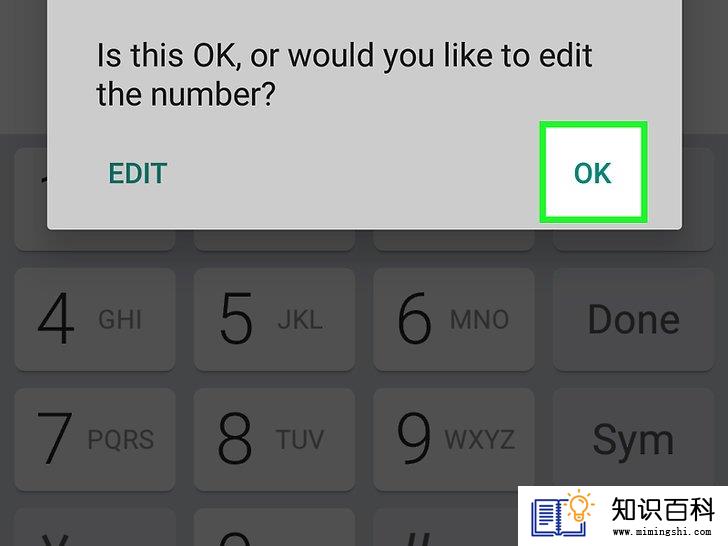
7
出现提示时,点按确定。WhatsApp会发送短信告知验证码。
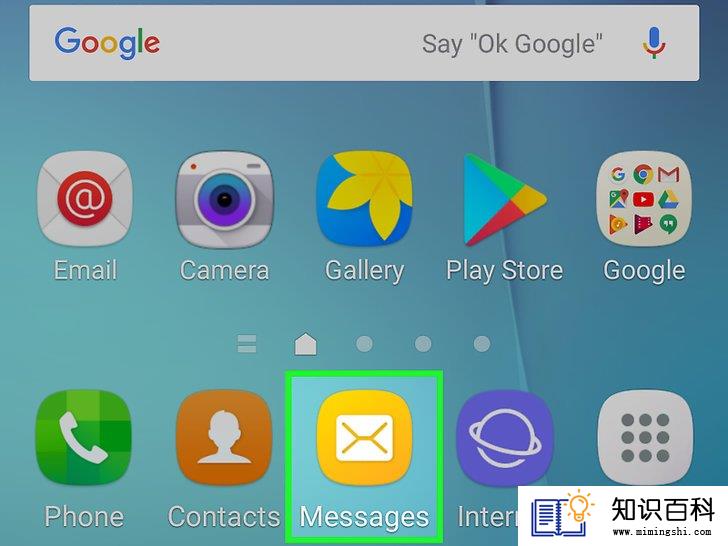
8
打开手机的消息应用,也就是你平时收发短信的应用。

9
点按来自WhatsApp的消息。短信上写着:“你的WhatsApp验证码是###-###。你也可以点击这条消息附带的链接来验证手机。”
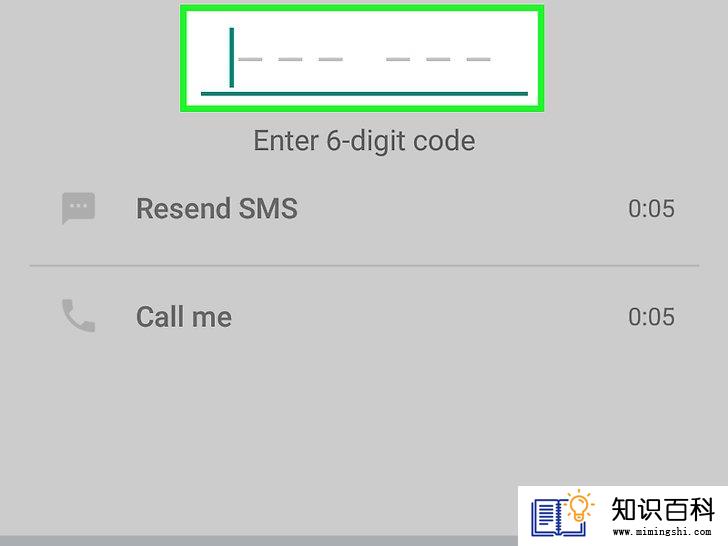
10
在指定文本框中输入验证码。只要输入正确,就能确认手机身份,然后重定向到帐号创建页面。
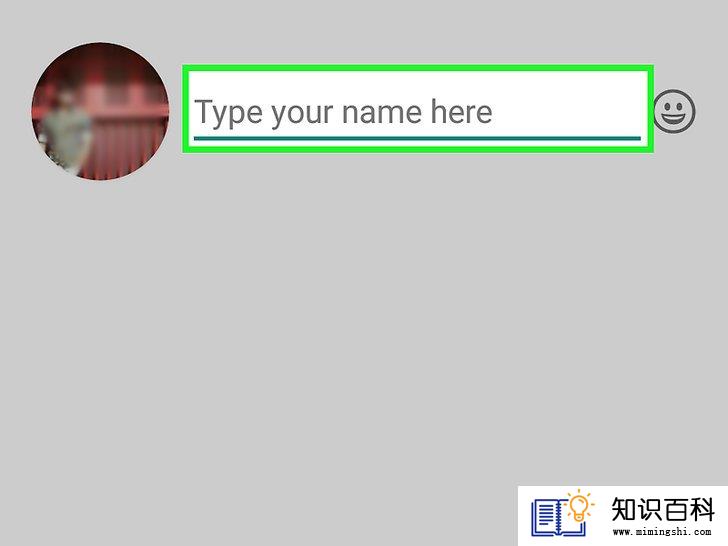
11
设置名称和头像。并非必须上传头像,但是它可以帮助其他联系人确认你的身份。
- 如果你之前下载过WhatsApp,首先会有一个“还原对话记录”的选项。
- 你也可以点按使用Facebook信息,使用你的Facebook头像和名称。

12
点按下一步。你现在可以用WhatsApp发送消息了。
部分 2发送对话

1
点按屏幕底部的对话。
- 在安卓手机上,点按屏幕顶端的对话选项卡。

2
点按屏幕右上角“新建对话”图标。
- 在安卓手机上,点按屏幕右下角绿色背景里面的白色对话泡泡。
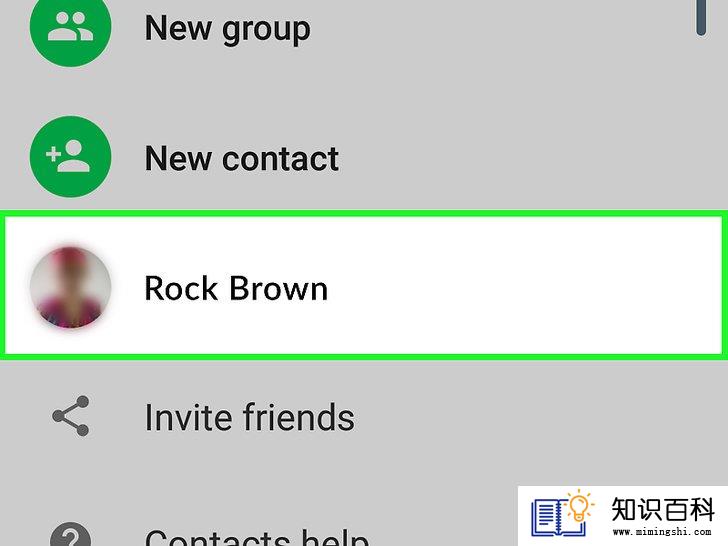
3
选择一个联系人。点按你想要对话的联系人名称,打开和他们的对话窗口。
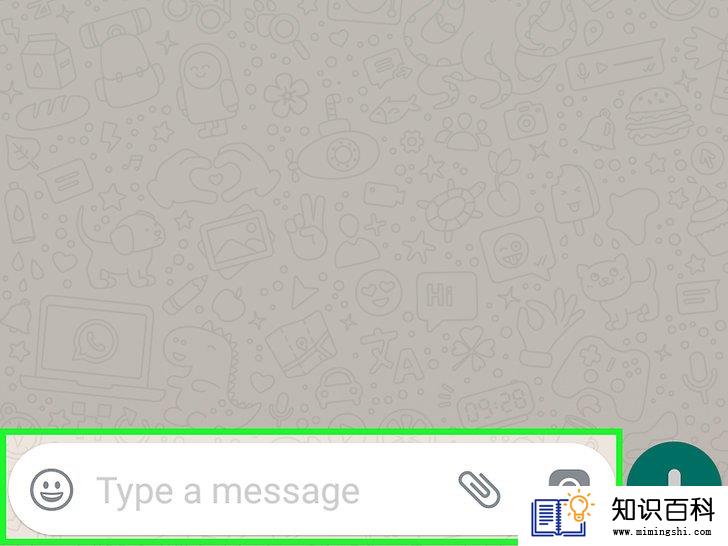
4
点按屏幕底部的对话框。
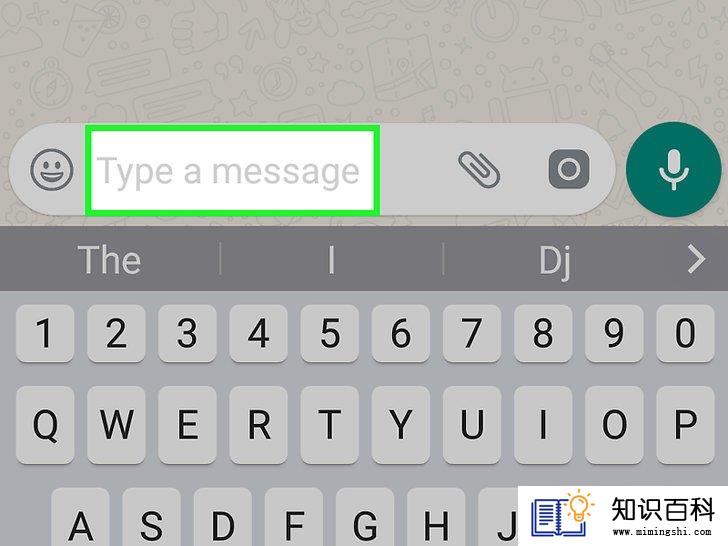
5
输入对话。输入你想要发送的消息。
- 你可以用手机内置的表情符号键盘,在对话中插入表情符号。
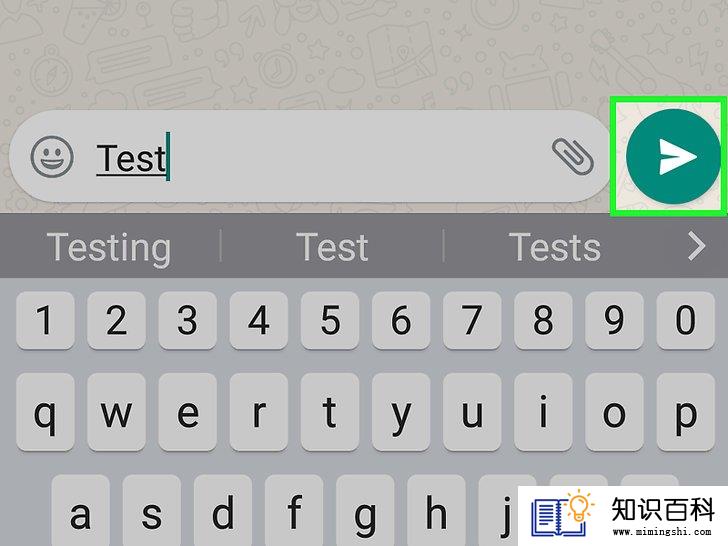
6
发送对话。点按对话框右边的“发送”图标

部分 3添加文件和格式
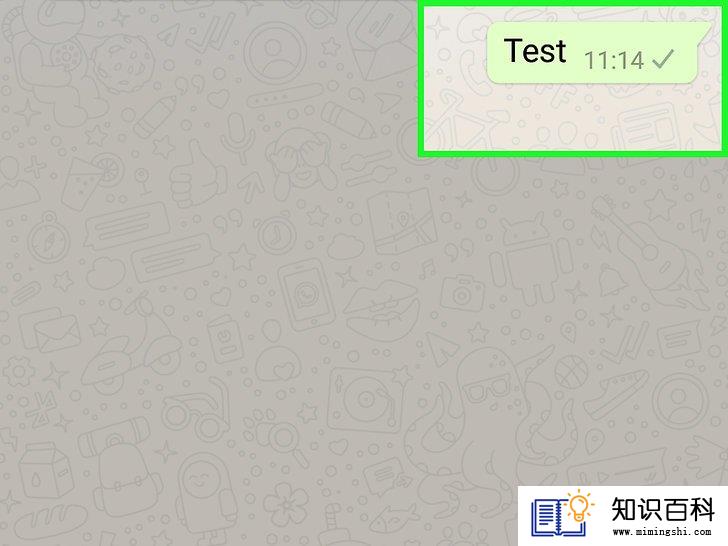
1
打开一个对话。如果当前不在对话窗口中,先按照部分2的步骤,打开或创建一个对话窗口再继续。

2
发送照片。按下面的步骤拍摄或选择一张照片发送到对话中:
- 点按文本框右边的摄像机图标。
- 出现提示时,点按确定或允许2-3次。
- 选择一张照片或拍摄一张照片。
- 如有必要,在“添加描述...”文本框中添加描述信息。
- 点按“发送”
图标。

3
点按屏幕左下角的+。屏幕上会弹出一个菜单。
- 在安卓手机上,点按对话框右边的
图标。
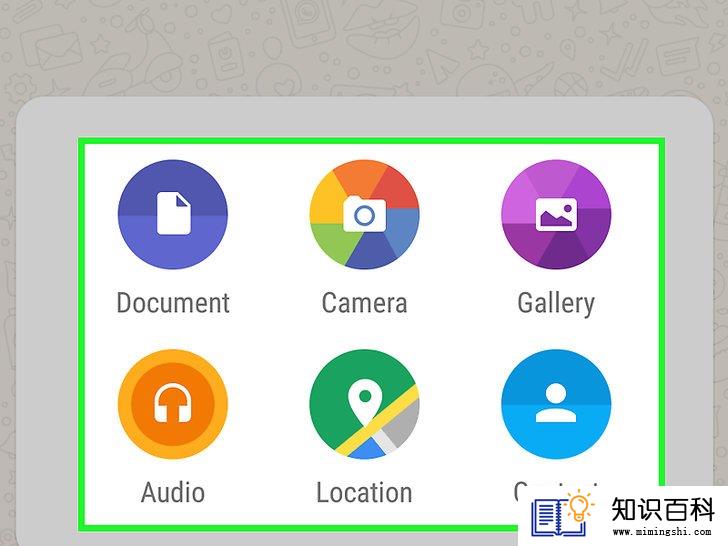
4
选择要发送的文件类型。根据你要发送到对话的文件类型,选择以下其中一个选项:
- 文档 — 允许你从智能手机存储空间选择一个文档,比如PDF。
- 位置 — 允许你发送标注当前位置的地图。
- 联系人信息 — 允许你发送某个联系人的信息。
- 音频(仅限安卓) — 允许你发送音频片段。

5
发送文档、联系人信息或位置。根据你选择的文件类型,发送过程略有不同:
- 文档 — 前往你要发送的文档所在位置,选中文档,点按发送。
- 位置 — 允许WhatsApp访问你的位置,然后点按发送您的当前位置来发送地图。
- 联系人信息 — 选择一个联系人,确认他们的信息,然后点按发送。
- 音频 — 选择你要发送的音频,然后点按确定。
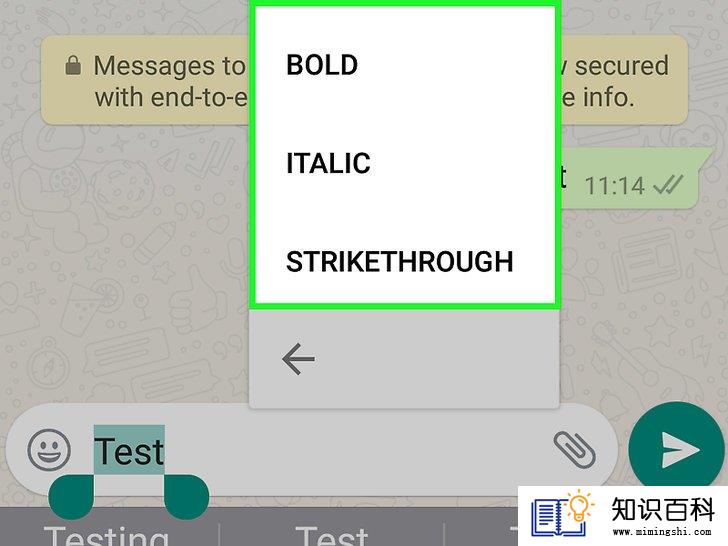
6
编辑文字格式。你可以用不同符号给对话信息添加粗体之类的文字格式:
- 粗体 — 在要加粗的文字前后添加星号,比如“*你好*”会变成你好。
- 斜体 — 在要以斜体呈现的文字两侧添加下划线,比如“_再见_”会变成再见。
- 删除线 — 在要删除的文字前后添加波浪符号,比如“~我想赖床~”。
- 等宽字型 — 在要以等宽字型呈现的文字前后添加三个朝右的重音符号,比如“```我是机器人```”会变成
I am a robot。
部分 4进行音频或视频通话

1
点按“返回”按钮,回到“对话”页面。
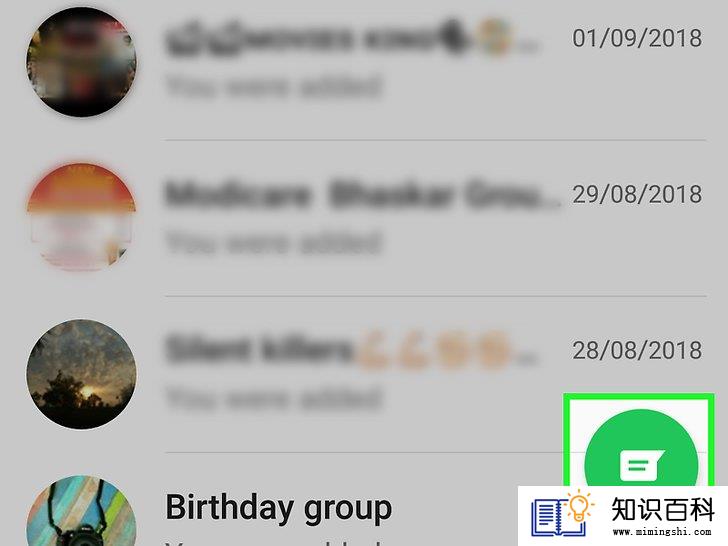
2
点按屏幕右上角“新建对话”图标

- 在安卓手机上,点按屏幕右下角的绿白色图标。

3
选择一个联系人。点按你想要通话的联系人,打开和他们的对话窗口。
- 一次只能和一个联系人进行音频或视频通话。
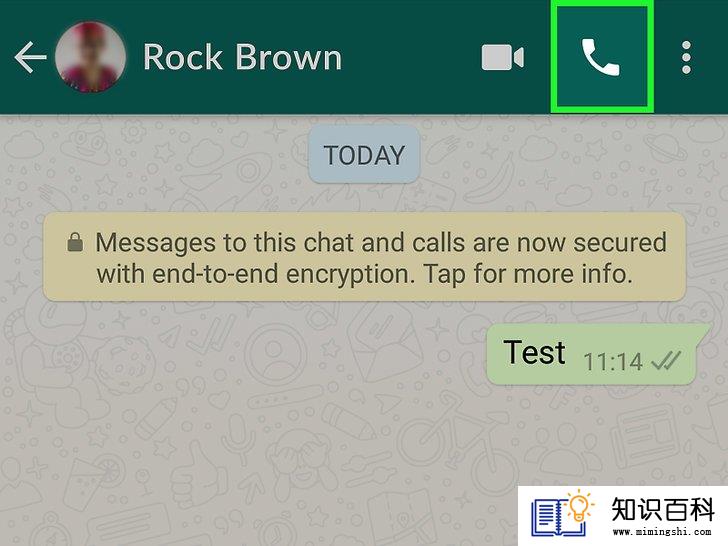
4
点按屏幕右上角电话形状的“通话”图标。这样就能通过WhatsApp打电话给对方。

5
切换到视频通话。电话接通后,你可以点按屏幕顶端的摄影机图标,切换到视频通话。
- 直接点按摄影机而非电话图标,也能展开视频通话。
部分 5添加联系人
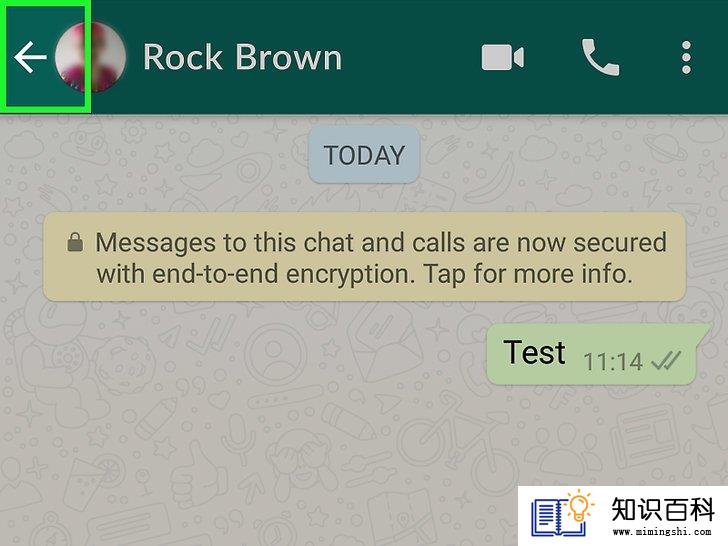
1
点按“返回”按钮,回到“对话”页面。

2
点按屏幕右上角“新建对话”图标

- 在安卓手机上,点按屏幕右下角的绿白色图标。

3
点按新的联系人。这个选项就在靠近页面顶端的位置。

4
输入联系人的名字。点按“姓名”文本框,输入联系人的名字。
- 在安卓手机上,这里需要点按“姓名”文本框。
- 至少要输入对方的名字。另外还可以输入他们的姓氏和所属公司。

5
点按屏幕中间的添加手机号码。
- 在安卓手机上,点按手机。
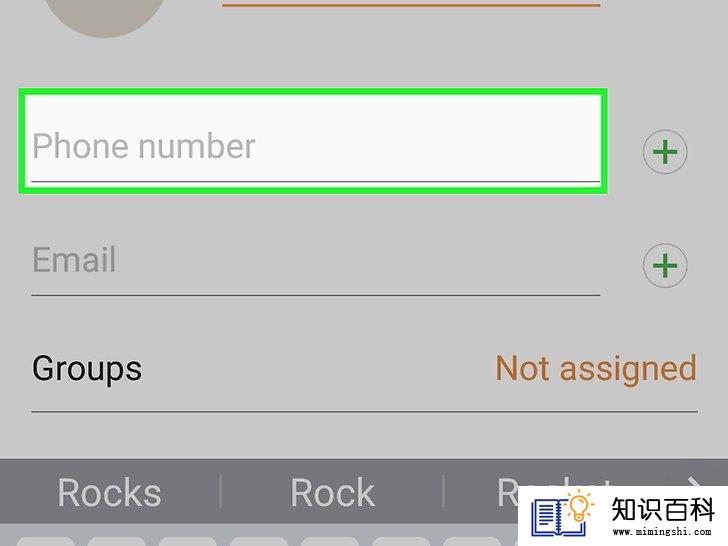
6
输入对方的手机号码。
- 对方的手机必须安装WhatsApp,并注册了手机号码。
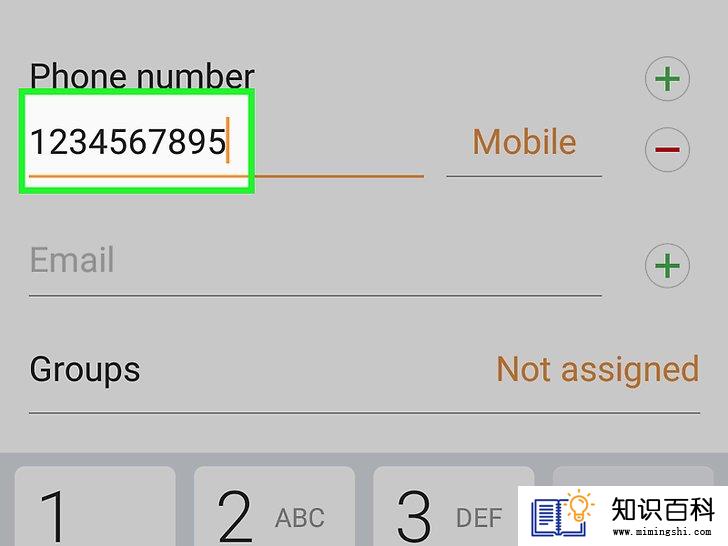
7
点按屏幕右上角的完成。
- 在安卓手机上,点按保存,然后跳过下一步。

8
点按屏幕左上方的完成。有关联系人会被添加到你的WhatsApp联系人列表中。
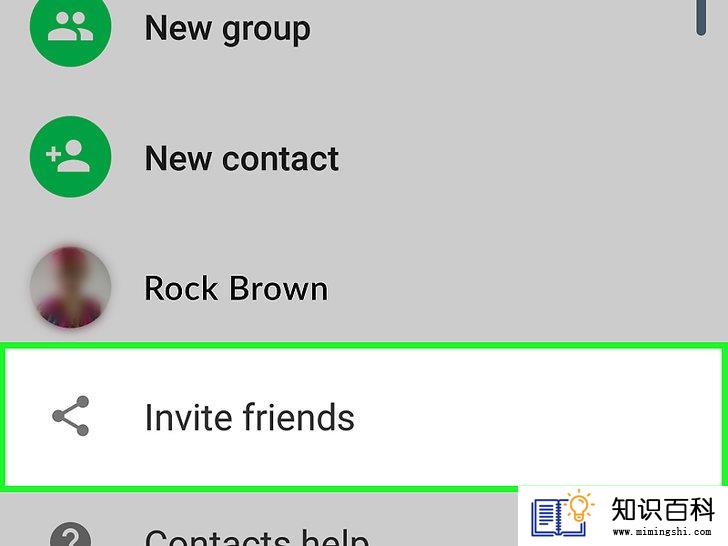
9
邀请朋友使用WhatsApp。如果想要添加并未使用WhatsApp的朋友,你可以按照以下步骤,邀请他们注册成为WhatsApp用户:
- 打开“新建对话”页面。
- 一直往下滚动到页面底部,点按邀请好友使用WhatsApp。在安卓手机上,点按邀请好友。
- 选择一种邀请方式,比如发送短信。
- 输入朋友的联系信息。
- 发送邀请。
部分 6创建群组

1
点按“返回”按钮,回到“对话”页面。

2
点按“对话”页面顶端的新建群组。这样会打开你的WhatsApp联系人列表。
- 在安卓手机上,首先点按屏幕右上角的⋮,然后点按下拉菜单中的新建群组。
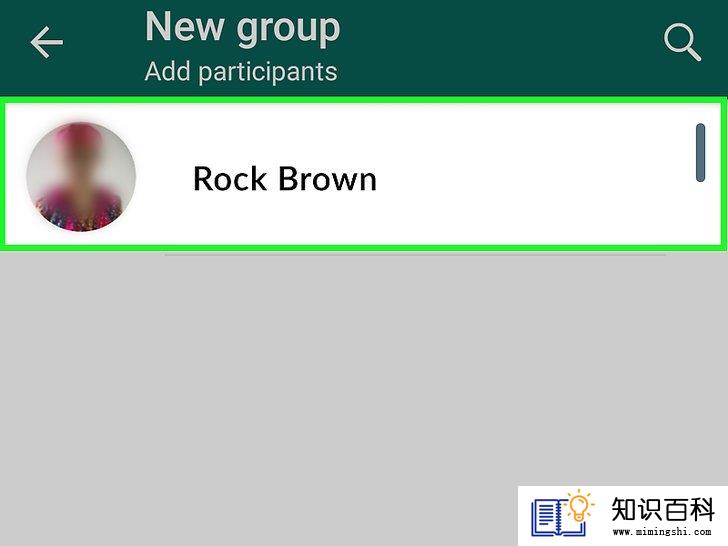
3
选择群组成员。点按你想添加到群组的每一位联系人。
- 一个群组最多可以有256个成员。
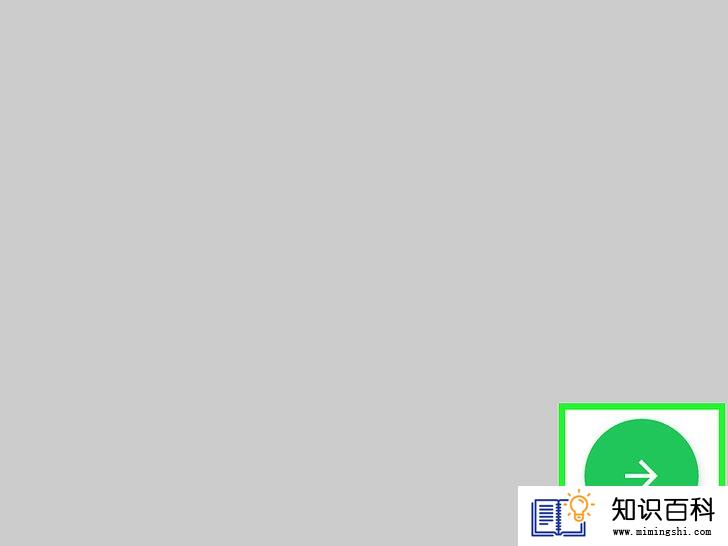
4
点按屏幕右上角的下一步。
- 在安卓手机上,点按屏幕右下角的朝右箭头。

5
输入群组名称。输入你想取的名称。
- 群组名称不可超过25个字符。
- 你还可以上传群组头像。点按摄像机图标,选择照片类型,然后拍摄或选择一张照片。

6
点按屏幕右上角的创建。这样会创建并打开群组窗口。
- 在安卓手机上,这里要点按
。
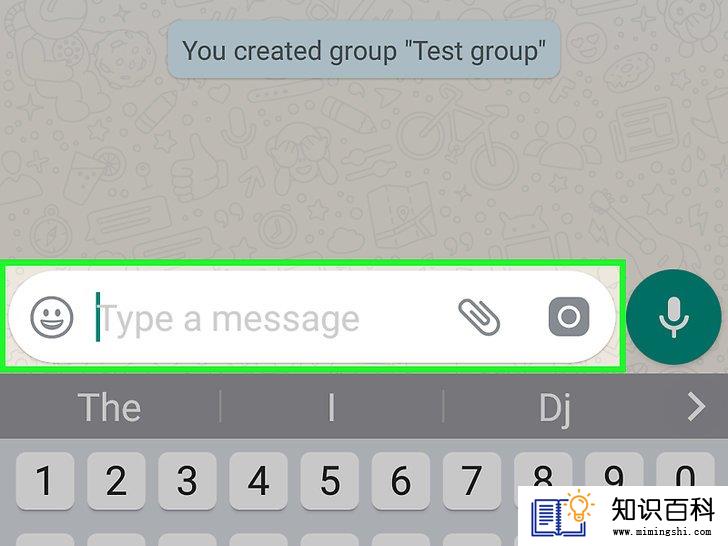
7
像平常一样发送消息到群组。打开群组对话窗口后,你可以像其它对话一样发送消息、文件和表情符号。
- 你无法在群组内进行音频或视频通话。
部分 7添加WhatsApp动态

1
点按“返回”按钮,回到“对话”页面。

2
点按屏幕左下方的动态。
- 在安卓手机上,点按屏幕顶端的动态选项卡。
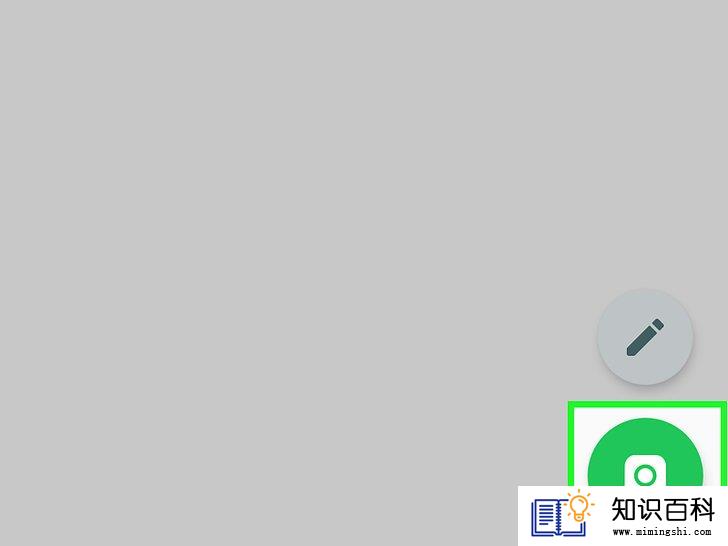
3
点按摄像机图标。它就在页面顶端的动态标题右边。
- 如果你只想添加文字动态,那就点击铅笔图标。
- 在安卓手机上,摄像机图标位于屏幕右下角。
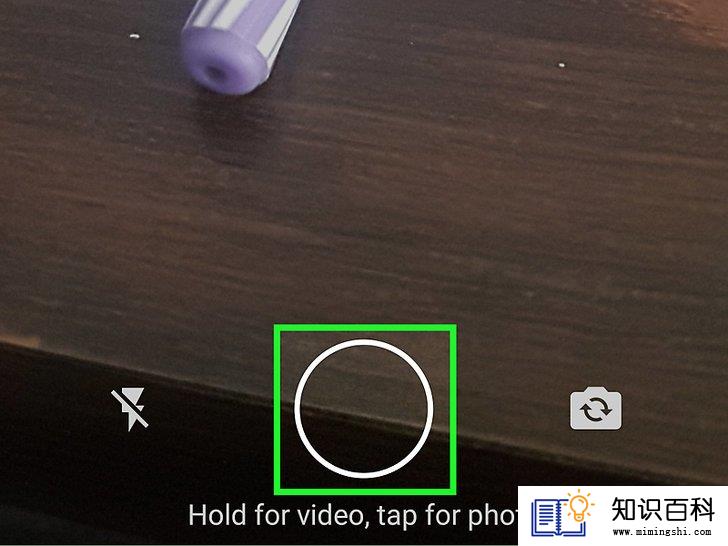
4
添加动态。将手机朝向你想拍摄的物体,然后点按圆形的“拍摄”按钮。
- 如果要添加文字动态,输入一行文字。你也可以点按调色盘图标更改背景颜色,或是点按T来更改字体。
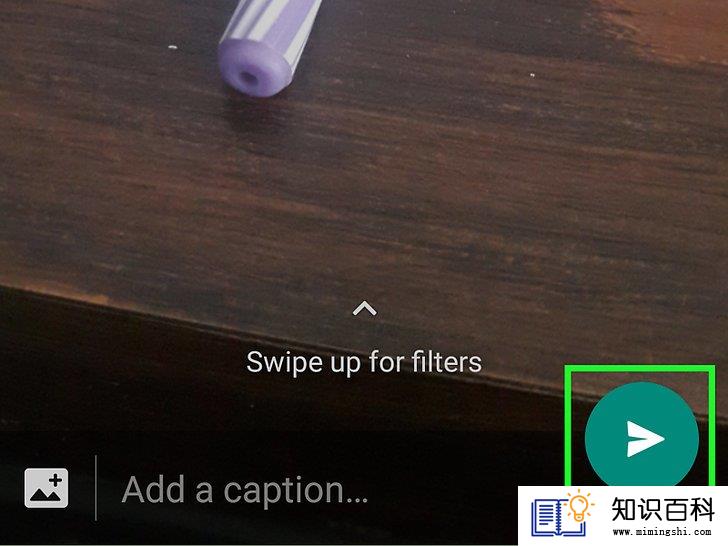
5
点按屏幕右下角的“发送”图标

- 屏幕上可能出现一条信息,要求你确认选项。只需要再次点按发送就可以了。
部分 8使用WhatsApp摄像机

1
点按屏幕底部中间的摄像机标签卡。这样会打开“摄像机”界面。
- 在安卓手机上,点按屏幕左上角的摄像机图标。
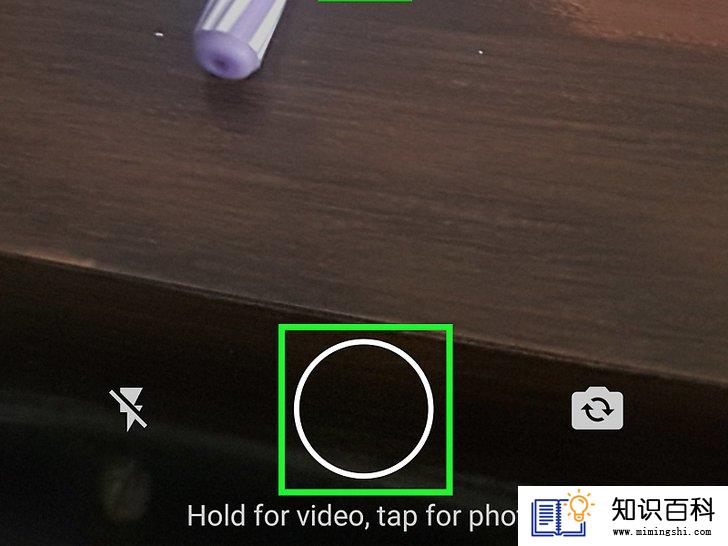
2
拍摄一张照片。将手机摄像机朝向你要拍摄的物体,然后点按靠近屏幕底部的圆形“拍摄”按钮。
- 你也可以从手机相册选择一张照片。
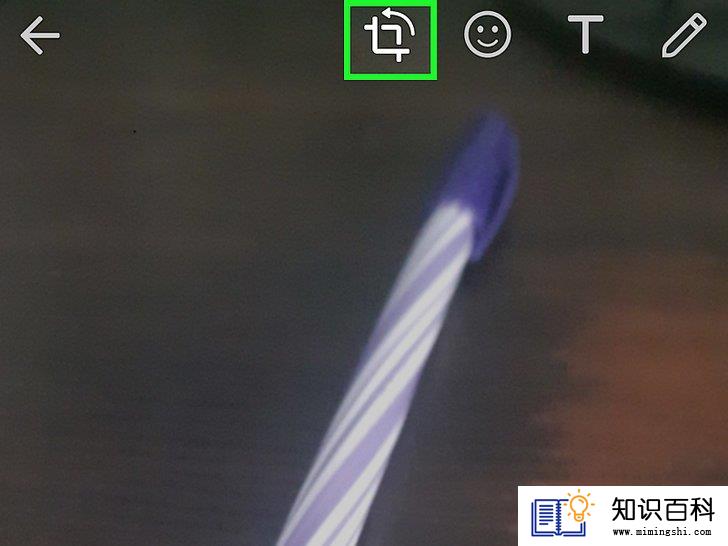
3
旋转照片。点按屏幕顶端的方形“旋转”图标,然后点按屏幕左下方的方形和箭头图标,直到照片旋转到你要的角度。之后就能点按完成来保存更改。
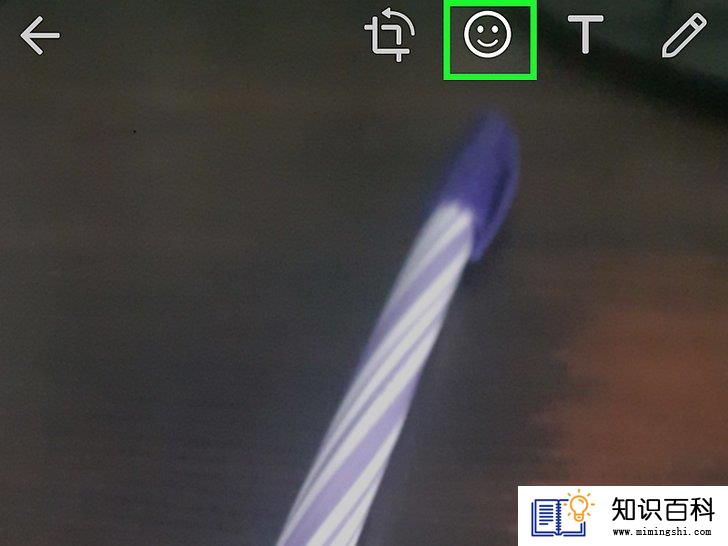
4
给照片添加贴纸。点按屏幕顶端的

- 添加了表情符号或贴纸后,你可以点按并拖动它,调整它在照片上的位置。
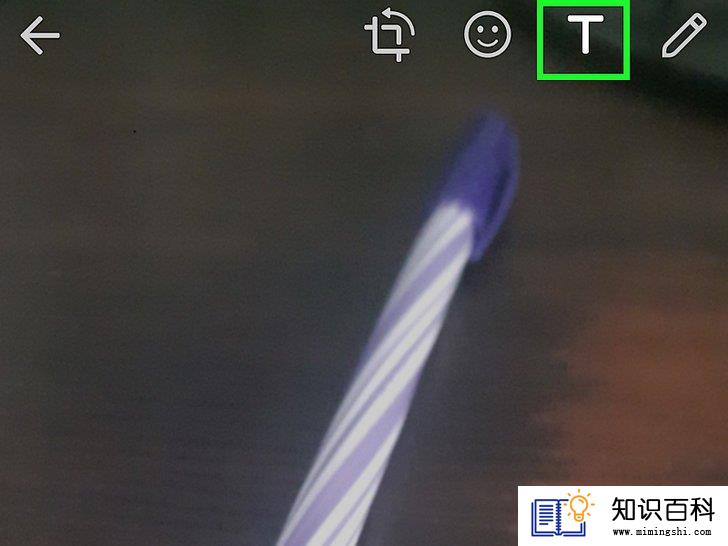
5
给照片添加文字。点按屏幕右上角的T,从屏幕右侧垂直的颜色条中选择一个颜色,然后输入你想添加的文字。
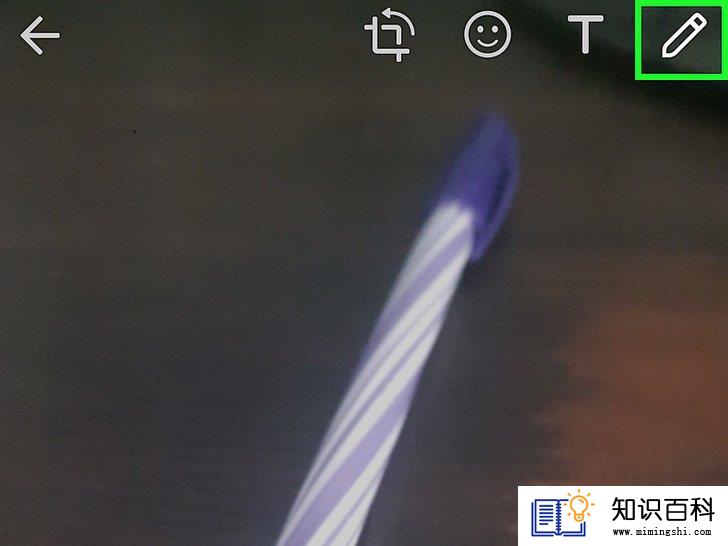
6
在照片上绘画。点按屏幕右上角的铅笔图标,从屏幕右侧垂直的颜色条中选择一个颜色,然后点按并拖动铅笔在照片上绘画。
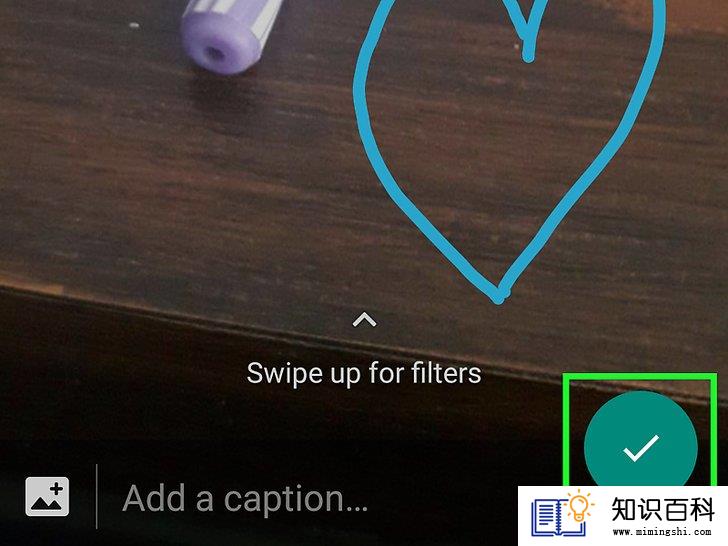
7
点击屏幕右下角的“发送”图标

- 在安卓手机上,这里需要点击
。
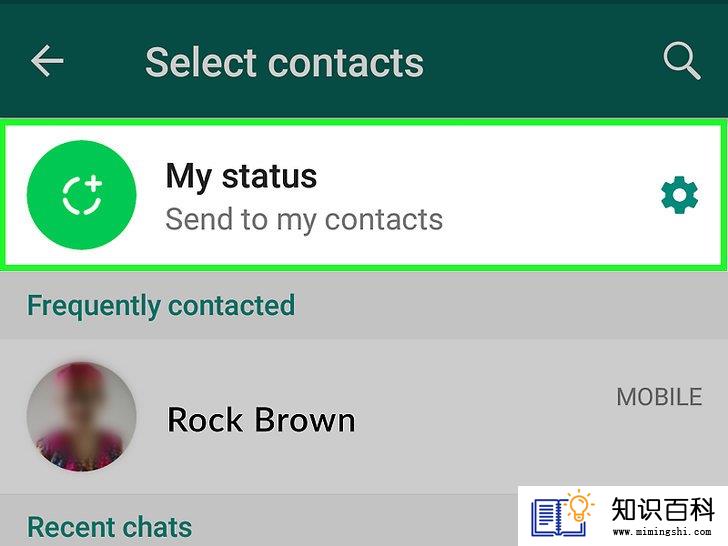
8
选择一个位置。你可以在“最近的对话”部分中,点按一个对话名称或联系人来发送照片;或是点按页面顶端的我的动态,把它发送到动态。
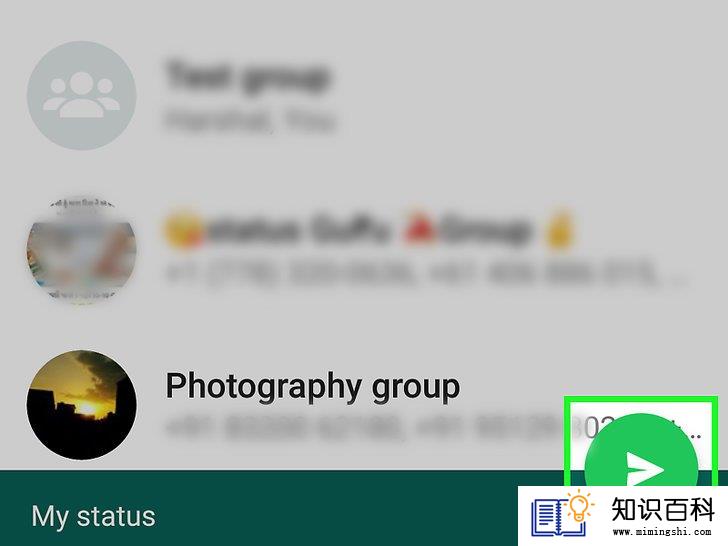
9
点按屏幕右下角的发送。你的照片将会被发送。
- 在安卓手机上,这里需要点按
图标。
小提示
- 如果“对话”页面太过凌乱,考虑删除旧的对话。
- 如果不想创建群组,可以使用广播列表,一次给多个联系人发送信息。
警告
- 如果手机流量有限,在没有连接无线网络的情况下使用WhatsApp,会产生额外的电话费。当手机连接蜂窝数据时,关闭WhatsApp,避免产生额外的费用。
- 平板电脑不支持WhatsApp,不过安卓用户仍然可以使用APK文件在平板电脑上安装WhatsApp。
- 上一篇:如何查看别人WhatsApp的最后在线时间
- 下一篇:没有了
- 01-30如何浏览已发送的快照
- 01-16如何在玩植物大战僵尸时作弊
- 01-16如何使用虚拟专用网络(VPN)
- 01-16如何在Snapchat上添加好友
- 01-29如何在Utorrent上增加种子数量
- 01-28如何在微软的Word文档中插入符号
- 01-29如何判断网上结识的男孩是否喜欢你
- 01-16如何在Windows电脑上免费播放DVD
- 01-16如何解压缩Zip文件
- 01-29如何下载免费游戏
- 01-16如何升级Garmin Nuvi
- 01-16如何让笔记本电脑运行速度更快
- 01-16如何删除苹果账户
- 01-16如何修复坏扇区
- 01-16如何查看XML文件
- 01-16如何在HTML中插入空格
- 01-16如何在谷歌Chrome浏览器允许弹出窗口
- 01-16如何用电子邮件发送大的视频文件
- 01-16如何连接台式机和笔记本电脑
- 01-16如何在Snapchat上添加好友
